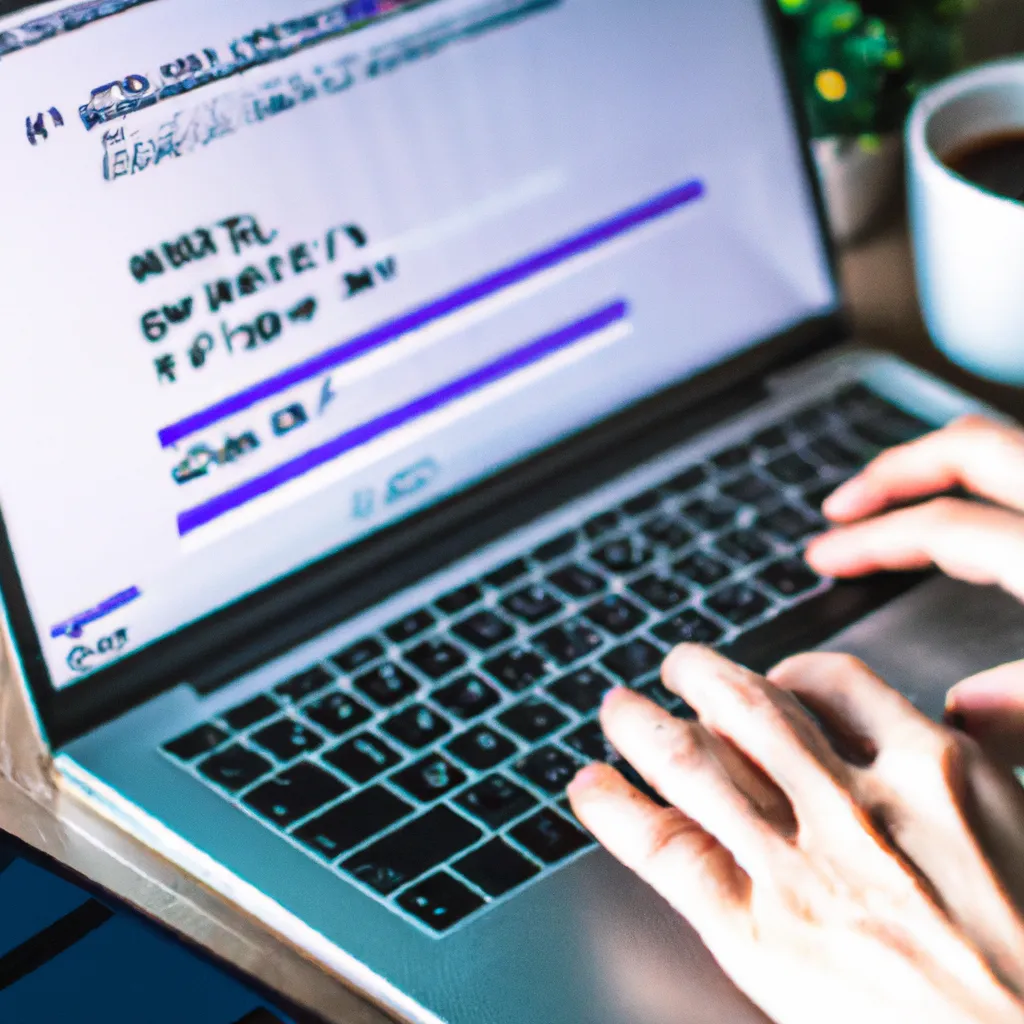Tworzenie strony internetowej może wydawać się skomplikowanym zadaniem, zwłaszcza dla osób, które dopiero zaczynają swoją przygodę z programowaniem. Jednakże, dzięki prostym narzędziom, takim jak Notatnik, można stworzyć podstawową stronę HTML bez większych trudności. W tym artykule przeprowadzimy Cię krok po kroku przez proces tworzenia strony HTML w Notatniku, abyś mógł zrozumieć podstawy i rozpocząć swoją przygodę z tworzeniem stron internetowych.
Przygotowanie do pracy
Przed rozpoczęciem tworzenia strony HTML w Notatniku, warto upewnić się, że masz wszystko, czego potrzebujesz. Przede wszystkim, potrzebujesz komputera z systemem operacyjnym Windows, który ma zainstalowany Notatnik. Notatnik jest prostym edytorem tekstu, który jest dostępny na większości komputerów z systemem Windows. Możesz go znaleźć, wpisując „Notatnik” w pasku wyszukiwania systemu. Upewnij się również, że masz podstawową wiedzę na temat struktury HTML, ponieważ to pomoże Ci zrozumieć, co robisz na każdym etapie tworzenia strony.
Gdy już masz wszystko przygotowane, możesz rozpocząć tworzenie swojej strony HTML. Otwórz Notatnik i zacznij od stworzenia podstawowej struktury HTML. Struktura ta składa się z kilku podstawowych elementów, takich jak doctype, tagi html, head i body. Każdy z tych elementów ma swoje specyficzne funkcje i jest niezbędny do prawidłowego działania strony internetowej. W dalszej części artykułu omówimy każdy z tych elementów bardziej szczegółowo.
Tworzenie podstawowej struktury HTML
Pierwszym krokiem w tworzeniu strony HTML jest zdefiniowanie doctype. Doctype informuje przeglądarkę, jakiej wersji HTML używasz. W przypadku najnowszej wersji HTML5, doctype wygląda następująco: <!DOCTYPE html>. Następnie otwierasz tagi html, które zawierają całą zawartość Twojej strony. Tag html otwierasz za pomocą <html> i zamykasz za pomocą </html>. Wewnątrz tych tagów umieszczasz tagi head i body.
Tag head zawiera meta informacje o stronie, takie jak tytuł strony, który jest wyświetlany na karcie przeglądarki, oraz linki do zewnętrznych plików CSS lub JavaScript. Tytuł strony definiujesz za pomocą tagu <title>. Możesz również dodać meta tagi, które pomagają w optymalizacji strony pod kątem SEO. Przykładowo, meta tag <meta charset="UTF-8"> definiuje kodowanie znaków, co jest ważne dla poprawnego wyświetlania tekstu.
Tag body zawiera główną zawartość Twojej strony, taką jak tekst, obrazy, linki i inne elementy. Możesz dodawać różne elementy HTML, takie jak nagłówki, akapity, listy i tabele, aby zorganizować zawartość swojej strony. Każdy z tych elementów ma swoje specyficzne tagi, które otwierasz i zamykasz, aby określić, gdzie zaczyna się i kończy dany element. Na przykład, aby dodać nagłówek, używasz tagu <h1> dla największego nagłówka i <h6> dla najmniejszego.
Dodawanie stylów i formatowanie
Po stworzeniu podstawowej struktury HTML, możesz chcieć dodać trochę stylów, aby Twoja strona wyglądała bardziej atrakcyjnie. Możesz to zrobić za pomocą CSS (Cascading Style Sheets). CSS pozwala na oddzielenie stylów od treści, co ułatwia zarządzanie wyglądem strony. Możesz dodać style bezpośrednio w pliku HTML za pomocą tagu <style> wewnątrz sekcji head, lub możesz utworzyć zewnętrzny plik CSS i linkować go do swojej strony za pomocą tagu <link>.
Przykładowo, aby zmienić kolor tła strony, możesz dodać następujący kod CSS: body { background-color: lightblue; }. Możesz również zmieniać kolory tekstu, czcionki, marginesy i wiele innych właściwości. CSS daje Ci dużą elastyczność w projektowaniu wyglądu Twojej strony. Pamiętaj, że dobrze zaprojektowana strona powinna być nie tylko estetyczna, ale także funkcjonalna i łatwa w nawigacji.
Oprócz CSS, możesz również dodać interaktywność do swojej strony za pomocą JavaScript. JavaScript to język programowania, który pozwala na tworzenie dynamicznych i interaktywnych elementów na stronie. Możesz dodać skrypty JavaScript bezpośrednio w pliku HTML za pomocą tagu <script> wewnątrz sekcji head lub body, lub możesz linkować zewnętrzne pliki JavaScript za pomocą tagu <script src="path/to/your/script.js"></script>.
Zapisywanie i testowanie strony
Gdy już skończysz tworzenie swojej strony HTML, musisz ją zapisać i przetestować, aby upewnić się, że wszystko działa poprawnie. Aby zapisać plik HTML w Notatniku, kliknij „Plik” w menu, a następnie „Zapisz jako”. Upewnij się, że wybierasz „Wszystkie pliki” w polu „Zapisz jako typ” i dodajesz rozszerzenie .html do nazwy pliku. Na przykład, możesz nazwać swój plik „moja_strona.html”. Wybierz miejsce, w którym chcesz zapisać plik, i kliknij „Zapisz”.
Po zapisaniu pliku, możesz go otworzyć w dowolnej przeglądarce internetowej, aby zobaczyć, jak wygląda Twoja strona. Wystarczy dwukrotnie kliknąć na plik HTML, a przeglądarka automatycznie go otworzy. Przeglądaj swoją stronę i sprawdź, czy wszystkie elementy są wyświetlane poprawnie. Jeśli zauważysz jakiekolwiek błędy, wróć do Notatnika i wprowadź odpowiednie poprawki, a następnie zapisz plik ponownie i odśwież stronę w przeglądarce.
Testowanie strony jest ważnym krokiem, ponieważ pozwala na wykrycie i naprawienie błędów przed udostępnieniem strony publicznie. Możesz również poprosić znajomych lub rodzinę o przetestowanie strony na różnych urządzeniach i przeglądarkach, aby upewnić się, że działa poprawnie w różnych warunkach. Pamiętaj, że różne przeglądarki mogą interpretować kod HTML i CSS nieco inaczej, więc warto przetestować stronę w kilku różnych przeglądarkach.
Tworzenie strony HTML w Notatniku może być świetnym sposobem na naukę podstaw programowania i zrozumienie, jak działają strony internetowe. Dzięki prostym krokom opisanym w tym artykule, możesz stworzyć swoją pierwszą stronę HTML i zacząć eksperymentować z różnymi elementami i stylami. Pamiętaj, że praktyka czyni mistrza, więc im więcej będziesz tworzyć i testować, tym lepszym programistą się staniesz.
Podsumowując, tworzenie strony HTML w Notatniku jest prostym i skutecznym sposobem na naukę podstaw tworzenia stron internetowych. Dzięki temu artykułowi, masz teraz wszystkie niezbędne informacje, aby rozpocząć swoją przygodę z HTML. Powodzenia!